フローの有効化、監視、トラブルシューティング
学習の目的
この単元を完了すると、次のことができるようになります。
- フローを有効化して自動的にデータを同期する。
- フローを監視し、トラブルシューティングする。
この単元では、まず本番環境でフローを有効化する方法を学習します。次に、実行中のフローを監視し、トラブルシューティングする方法を学習します。
フローの有効化
満足いくまでフローをテストしたら、Salesforce 本番組織を使用してフローを有効化できます。既存の NTO Sandbox 組織接続を新しく作成した NTO 本番組織接続に置き換えてから、フローを有効化します。フローを有効化すると、Salesforce と Slack 間で期待されるインテグレーションタスクを実行できるようになります。
次の手順に従ってフローを有効化します。
- [Sync NTO Service Cases with Slack (NTO サービスケースを Slack と同期)] フローで [Edit (編集)] をクリックします。
- フローのステップ 1 に移動し、省略記号アイコンをクリックし、[Change Connection (接続を変更)] をクリックします。
- [Connection (接続)] 選択リストをクリックし、[Add new Salesforce connection (新規 Salesforce 接続を追加)] をクリックします。
- 接続に
NTO production org(NTO 本番組織) と名前を付け、[This is a sandbox organization (これは Sandbox 組織です)] チェックボックスはオフのままにして、[Create (作成)] をクリックします。
- NTO 本番組織のユーザー名とパスワードを入力し、[Log In (ログイン)] をクリックします。
-
[Allow (許可)] をクリックし、MuleSoft コンポーザーに権限を付与します。MuleSoft コンポーザーで接続が自動的にテストされます。エラーメッセージが表示されなければ、正常に接続されています。
- フローを保存します。
-
[Activate (アクティブ化)] をクリックします。フローが実行され、自動的に Salesforce のカスタマーサービスケースを Slack のケース通知と同期しています。
フローが有効になったので、フローを監視し、問題が発生したらトラブルシューティングする方法を学習します。
フローの監視とトラブルシューティング
フローは有効になると、バックグラウンドで継続して実行されます。MuleSoft コンポーザーでは、フローのリリース先の場所、管理方法、最適なパフォーマンスのために拡張するタイミングを自動的に処理します。
フローのランタイムインスタンスにエラーが発生すると (Salesforce 組織で MuleSoft コンポーザーがメール通知用に設定されているものとします)、MuleSoft Composer からメール通知が送信されます。そのため、MuleSoft コンポーザーからの通知がないか、メールを監視する必要があります。メール通知設定の詳細は、「MuleSoft Composer Installation and Configuration (MuleSoft コンポーザーのインストールと設定)」を参照してください。
通常、メール通知には、エラーが発生しているフロー、合計実行回数のうち失敗した実行の回数、レポートの開始時刻と終了時刻が表示されます。これに応じて、エラーのトラブルシューティングの手順を実行する必要があります。
MuleSoft コンポーザーから [Sync Service Cases with Slack Notifications (サービスケースを Slack 通知と同期)] というフローの 1 つでエラーが発生したことを通知するメールを受信したとします。
次の手順に従ってフローをトラブルシューティングします。
- メール通知を開きます。次のように表示されます。
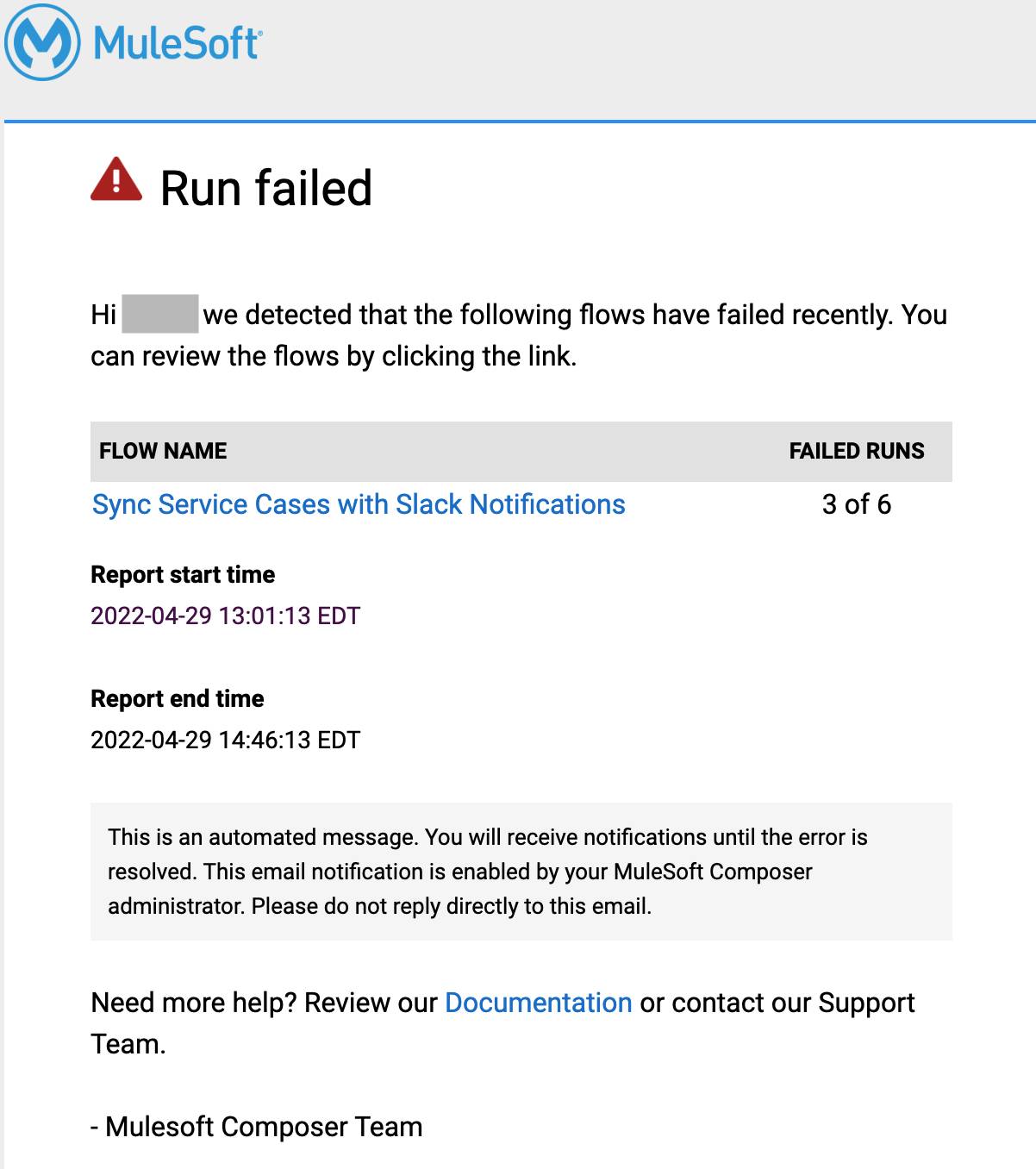
- フロー名のリンクをクリックします。MuleSoft コンポーザーが起動し、フローの詳細ページが開き、その実行履歴が表示されます。
![6 つのインスタンスの [Id (ID)]、[Start Date (開始日)]、[End Date (終了日)]、[Status (状況)] が表示されている、フローの [Run History (実行履歴)]。](https://res.cloudinary.com/hy4kyit2a/f_auto,fl_lossy,q_70/learn/modules/slack-data-sync-with-mulesoft-composer/activate-monitor-and-troubleshoot-the-flow-6/images/ja-JP/97cee2686f08ad4651bbba42bbf86644_kix.tw67iawn1tbc.png)
- 失敗したインスタンスが 1 つ以上の表示されている場合は、[Any Status (任意の状況)] 選択リストから [Status Failed (状態: 失敗)] を選択して、失敗したインスタンスのみに実行履歴を絞り込みます。以下は [Sync Service Cases with Slack Notifications (サービスケースを Slack 通知と同期)] フローの失敗したインスタンスの例です。
![3 つの失敗したインスタンスの [Id (ID)]、[Start Date (開始日)]、[End Date (終了日)]、[Status (状況)]、エラー情報が表示されている、フローの [Run History (実行履歴)]。](https://res.cloudinary.com/hy4kyit2a/f_auto,fl_lossy,q_70/learn/modules/slack-data-sync-with-mulesoft-composer/activate-monitor-and-troubleshoot-the-flow-6/images/ja-JP/b79b33d78bb22bb289ef5e24bd133960_kix.c82n84bqmmvi.png)
- 失敗したインスタンスの CLIENT_ERROR をクリックします。ランタイムエラーメッセージの詳細が表示されます。この例では、Slack チャネルに無効な値が渡されたため、インスタンスが失敗しています。この問題を解決するには、Slack チャネルに有効な値を入力します。
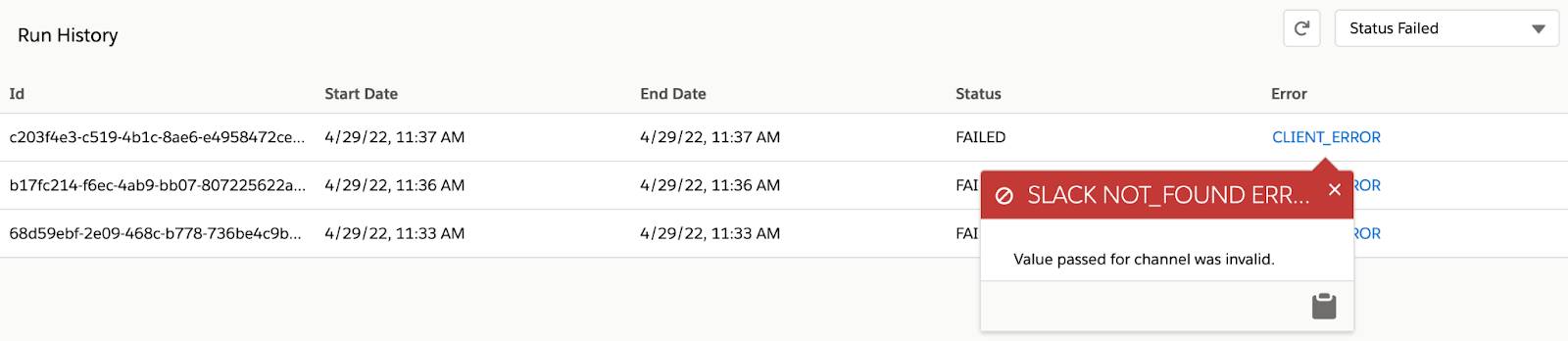
ライセンスの期限が切れていると MuleSoft コンポーザーにアクセスできません。MuleSoft コンポーザーライセンスの期限が切れる前に更新してください。
これで終了です! MuleSoft コンポーザーを適切に使用して、Salesforce のカスタマーサービスケースの作成または更新を Slack のケース通知と自動的に統合するインテグレーションフローを作成して実行しました。その結果、手作業をなくし、ニアリアルタイムのインテグレーションを実現できました。
まとめ
このモジュールではまず、Salesforce のカスタマーサービスケースを Slack のケース通知と同期することの課題について学習しました。次に、Salesforce のカスタマーサービスケースを Slack のケース通知と統合するための MuleSoft コンポーザーソリューションについて学習しました。最後に、MuleSoft コンポーザーを使用してフロー作成タスク (フローの作成準備、フローの設計とテスト、フローの有効化、フローの監視とトラブルシューティングなど) を実行する方法を学習しました。
MuleSoft コンポーザーの使用に関するその他の一般的なインテグレーションの問題を解決するためのステップごとの手順を確認するには、「MuleSoft Composer (MuleSoft コンポーザー)」 Trailmix の他のモジュールを受講してください。
リソース
- Salesforce ヘルプ: MuleSoft Composer for Salesforce (Salesforce 向け MuleSoft Composer)
- Salesforce ヘルプ: MuleSoft Composer Connector Reference (MuleSoft コンポーザーのコネクタリファレンス)
- Salesforce Trailblazer Community: MuleSoft Composer
